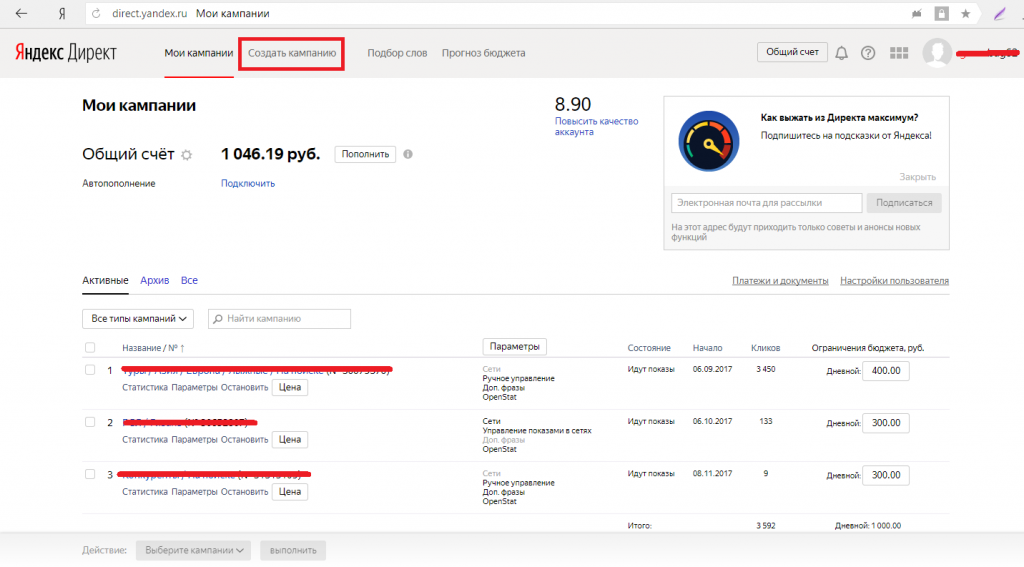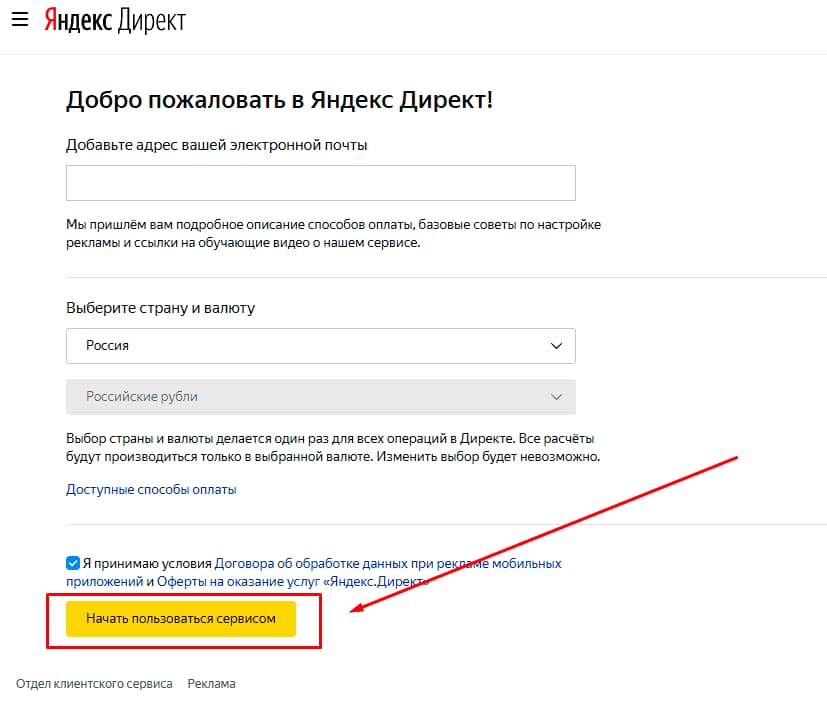Содержание
Как дать гостевой доступ к рекламной кампании в Яндекс.Директ?
Как дать гостевой доступ к рекламной кампании в Яндекс.Директ? | Студия ЯЛ
8 (383) 209-18-36
Бесплатно по России
Этот вопрос о рекламе в Яндексе нам задают очень часто, поэтому мы подготовили на него видеоответ на нашем YouTube-канале.
Официальная справка Яндекс.Директ.
-
Войдите в аккаунт, на котором находятся кампании, к которым вы планируете выдать доступ. -
Нажмите на значок «Информация» в левой колонке навигации и выберите пункт «Зарегистрированные представители». -
Нажмите на ссылку «Назначить нового представителя».
-
Перейдите по ссылке «Зарегистрировать логин для нового представителя». -
Заполните форму создания нового логина: имя, фамилия, логин, пароль и проверочный код. После заполнения формы нажмите на кнопку «Зарегистрировать». -
Заполните блок «Персональные данные» и нажмите кнопку «Зарегистрировать». Большого значения этот блок не несет, однако, на почту, указанную в этом блоке, будут приходить уведомления, что доступ к рекламной кампании предоставлен. -
Зарегистрированный логин можно увидеть на странице «Представители». -
Войдите в аккаунт, на который предоставлен доступ и смените пароль. Это нужно сделать, потому что указанный при регистрации пароль – временный. Система попросит сменить пароль при первом же заходе.
-
В разделе «Способ восстановления пароля» впишите номер телефона или нажмите на ссылку «У меня нет телефона» и выберите любой контрольный вопрос. -
Впишите ответ на контрольный вопрос, заполните проверочный код и нажмите кнопку «Завершить регистрацию».
- Как дать гостевой доступ к рекламной кампании в Google Рекламе?
- Как дать доступ к Яндекс.Метрике?
- Как дать доступ к Google Analytics?
Наши работы
Вернуться в раздел
Опишите предстоящий проект, его цели и задачи. Мы подготовим
расчет стоимости проекта, а так же план его реализации.
Спасибо за заявку!
Наши менеджеры уже изучают вашу заявку и свяжутся с вами
в самое ближайшее время
Мы перезвоним вам в течении получаса
в рабочее время нашей компании.
Как дать гостевой доступ в Яндекс Директ
Предоставить гостевой доступ к кампании в Яндекс Директе — значит сохранить данные организации при работе с подрядчиками. Такого доступа будет вполне достаточно для создания и управления рекламой — и передавать логин и пароль от своего аккаунта не придется. Разберем, какие роли есть в Директе и как предоставить доступ другому человеку.
Аккаунт Яндекс подключен к нескольким сервисам, например к Метрике, почте, карточке организации в Яндекс Бизнесе. Поэтому если вы хотите делегировать сотруднику или подрядчику часть задач по управлению рекламой — от разового аудита до регулярного мониторинга, используйте функцию представителей.
В Директе есть два уровня доступа представителей:
- Полный доступ. Тогда пользователь сможет и редактировать объявления, и просматривать статистику, и оплачивать рекламу.
- Только чтение. Пользователь может просматривать рекламные настройки и статистику, но доступа к балансу, оплате и управлению у него нет.

Один из представителей является главным — только он может добавить пользователя в рекламный кабинет Директа и удалить других представителей.
Кроме того, в Яндекс Директе можно дать доступ управляющему аккаунту. Именно с таким типом аккаунта чаще всего работают агентства и фрилансеры. Пользователи управляющих аккаунтов смогут создавать кампании, редактировать объявления, мониторить статистику в управляемом аккаунте, но не будут иметь доступ к балансу или оплате рекламы.
Управляющий аккаунт пригодится:
- для настройки рекламы на двух и более аккаунтах одновременно;
- для передачи управления кампаниями без полного доступа.
У одного аккаунта может быть не больше 20 управляющих. А сам управляющий аккаунт может иметь доступ только к 50 другим.
Бесплатные кампании в Директе для старта
Всем, кто впервые запускает рекламу в Директе через eLama
Получить кампании
Как зарегистрировать нового представителя
Как мы писали выше, зарегистрировать представителя может только главный представитель. Для этого нужно перейти в раздел «Информация» — «Ваши представители».
Для этого нужно перейти в раздел «Информация» — «Ваши представители».
На этой странице будет всё: сами представители, в том числе главный и те, кого удалили, а также управляющие аккаунты.
Нажмите «Назначить нового представителя» и укажите логин, который ранее не использовался для работы в Директе. Также у логина представителя не должно быть доступ к другим кабинетам в Директе. На управляющие аккаунты этот запрет не распространяется.
Как удалить представителя
Удалить пользователя может тоже только главный представитель. Для этого нужно перейти по соответствующей ссылке рядом с логином на странице представителей.
Удаленный представитель потеряет доступ к управлению рекламными кампаниями не только в Директе, но и на других коммерческих сервисах Яндекса.
Позже доступ для пользователя можно восстановить, если он не успел создать собственных кампаний в другом кабинете.
Как сменить главного представителя
Главный представитель может передать свою роль другому. Для этого нужно нажать «Сменить главного представителя», выбрать логин из списка и кликнуть на кнопку «Назначить».
Для этого нужно нажать «Сменить главного представителя», выбрать логин из списка и кликнуть на кнопку «Назначить».
Бывший главный представитель будет работать с кампаниями, но не сможет управлять другими представителями.
Как добавить аккаунт в Директе через eLama
В eLama можно подключить аккаунты Директа, ВКонтакте, Авито и еще 10 сервисов и управлять ими из одного кабинета.
В личном кабинете eLama нужно нажать «Добавить», выбрать Яндекс Директ — «Свой аккаунт». Затем вы перейдете на страницу входа в аккаунте Яндекса, разрешите приложению eLama доступ к аккаунту. eLama не передает информацию третьим лицам, а закрыть доступ к аккаунту можно в любой момент.
Использование представителей агентства для управления учетными записями
Клиенты агентства и рекламные кампании могут управляться несколькими разными учетными записями (и эти учетные записи называются так называемыми «представителями агентства»). Нет никаких ограничений на общее количество представителей, которых вы можете иметь.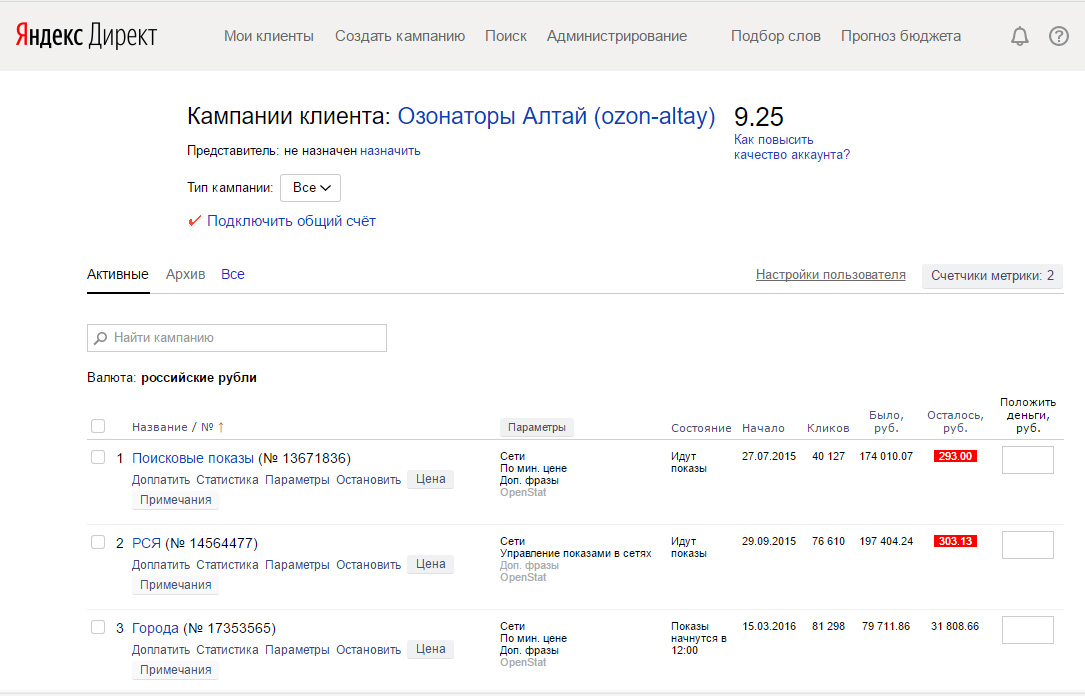
- Роли представителя
- Регистрация представителей
- Назначение представителей клиента
- Удаление представителей
- Изменение роли представителя
- Уведомления
Действия, доступные представителю в интерфейсе Яндекс Директ, будут различаться в зависимости от того, какую роль он играет. Однако в Яндекс Балансе представители всех ролей имеют полный доступ к финансовой информации своего агентства.
Для агентств доступны следующие роли:
Главный представитель
Представитель (администратор).
Представитель клиента (руководитель группы).
Представитель клиента (менеджер).
Агентство должно иметь одного главного представителя, выполняющего все функции.
Руководитель группы отвечает за группу менеджеров по работе с клиентами. Это обязательная роль, вы не можете создавать менеджеров клиентов, не создав сначала тимлида.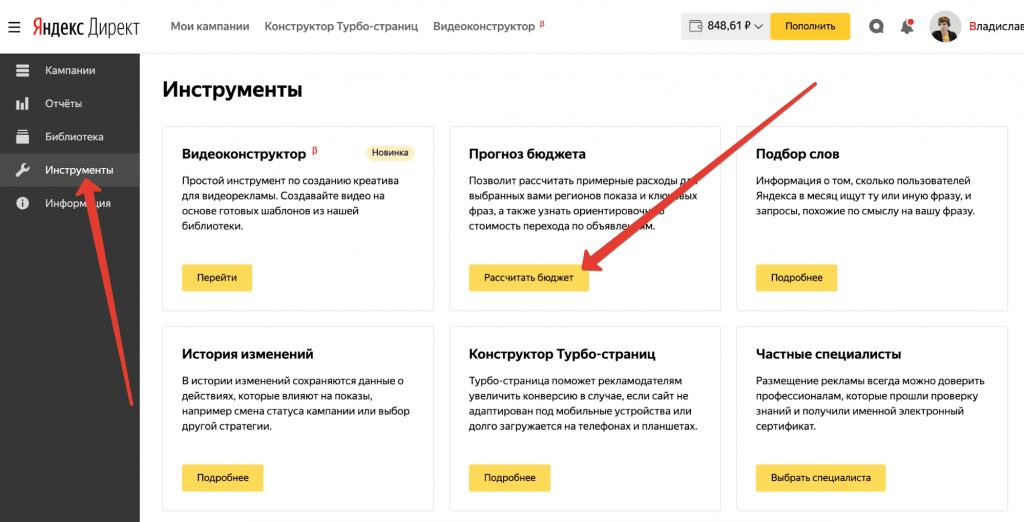
Информация о правах доступа для каждой роли представлена в таблице ниже:
| Главный представитель | Представитель (администратор). | Представитель клиента (руководитель группы) | Представитель клиента (менеджер) | |
|---|---|---|---|---|
| Посмотреть список представителей | Только назначенный менеджер представители (на странице назначения клиентов или на странице Мои клиенты) | |||
| Редактировать представителей | ||||
| Регистрация представителей | ||||
| Удаление представителей 9007 1 | ||||
| Восстановление представителей | 9007 1 | |||
| Изменить роль представителя | ||||
| Смена главного представителя | ||||
| Доступ к Балансу Яндекса | Всем клиентам | Всем клиентам | Только своим клиентам в Яндекс Директ, любым клиентам в других сервисах, например в Яндекс Маркете | Только своим клиентам в Яндекс Директ, любым клиентам в других сервисах, например, в Яндекс Маркете |
| Биллинг | Всем клиентам | Всем клиентам | Только для своих клиентов, если доступ предоставлен главным представителем или администратором | Только для своих клиентов, если доступ предоставлен главным представителем или администратором |
| Назначить представителей клиентов | 9000 2 Только клиенты, назначенные главным представителем или администратором | |||
| Работа с клиентами | Все клиенты агентства | Все клиенты агентства | Только клиенты, назначенные главным представителем или администратором | Только клиенты, назначенные главным представителем, администратором или руководителем группы |
Главный представитель или администратор может зарегистрировать представителя.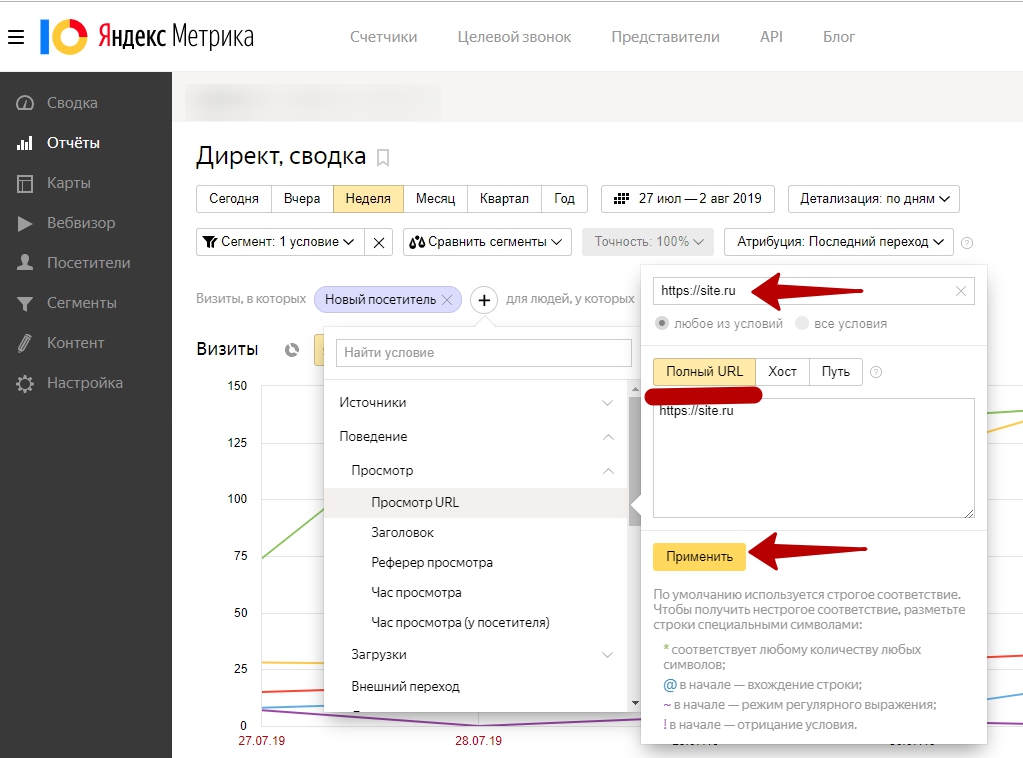 Просто зайдите на страницу администрирования и нажмите «Представители агентства». Откроется страница представителей агентства. Затем нажмите «Назначить нового представителя». Введите имя пользователя, которое ранее не использовалось в Яндекс Директ, затем введите личные данные представителя и выберите роль из списка.
Просто зайдите на страницу администрирования и нажмите «Представители агентства». Откроется страница представителей агентства. Затем нажмите «Назначить нового представителя». Введите имя пользователя, которое ранее не использовалось в Яндекс Директ, затем введите личные данные представителя и выберите роль из списка.
Внимание. Яндекс рекомендует использовать только те аккаунты, которые вы зарегистрировали в Яндексе самостоятельно. Для этого нажмите зарегистрировать имя пользователя для нового представителя и создайте учетную запись. После регистрации сообщите представителю логин и пароль. Затем представитель изменит свой пароль при первом входе в свою учетную запись.
Представители могут управлять рекламными кампаниями как в Яндекс Директ, так и в других коммерческих сервисах Яндекса.
Недавно созданный представитель клиента не имеет доступа к клиентам агентства. Однако новые представители могут создать новых клиентов и начать с ними работать.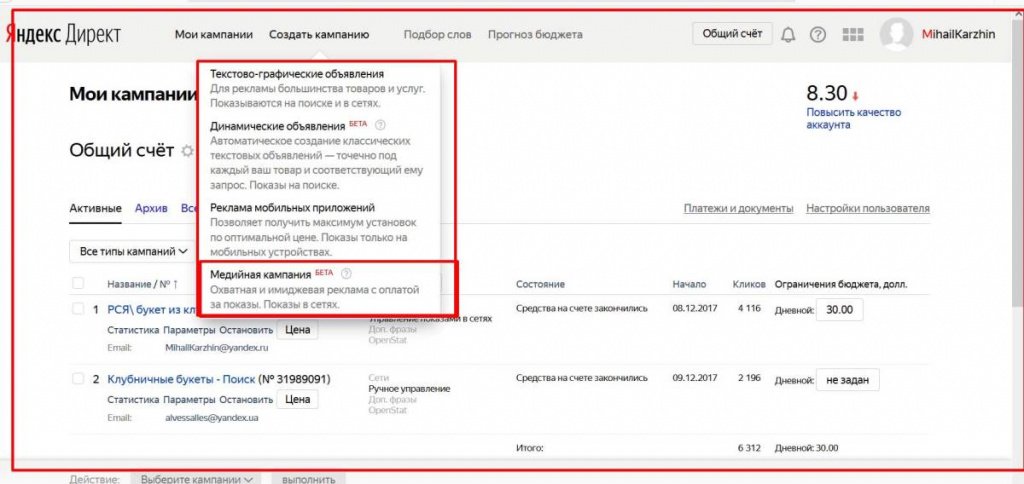
Внимание. Если имя пользователя клиента зарегистрировано представителем агентства, последний должен сообщить своему клиенту, что такое имя пользователя и пароль. Эта учетная запись явно принадлежит клиенту. Клиенту будет предложено изменить свой пароль при первом входе в Direct. Сообщите клиенту, что ему нужно будет привязать свой номер телефона к учетной записи. Таким образом, они смогут восстановить доступ к своей учетной записи, если забудут пароль.
Главный представитель и администратор контролируют права доступа представителей к клиентам агентства. Они могут сделать это, нажав Назначить клиентов представителям агентства на странице представителей агентства. Выберите представителя для работы с клиентами и отметьте клиентов, с которыми он будет работать. Клиенту можно назначить нескольких представителей клиента. Чтобы отменить назначение клиента представителем, снимите флажок рядом с именем пользователя клиента. Нажмите Сохранить, чтобы применить изменения.
Руководитель группы может назначать клиентов представителям своей группы только после того, как главный представитель или администратор назначит клиентов руководителю группы.
Список клиентов, с которыми работает представитель, можно увидеть, нажав на имя пользователя представителя на странице представителей агентства.
Клиенты могут назначать представителей агентства. Вы увидите + рядом с этими клиентами на странице Мои клиенты. При нажатии на нее появится список представителей клиента.
Главный представитель или администратор может удалить представителя. Для этого нажмите на соответствующую ссылку рядом с именем пользователя на странице представителей. Удаленные представители потеряют доступ к интерфейсу агентства не только в Яндекс Директ, но и в других коммерческих сервисах Яндекса.
Вы не можете удалить руководителя группы, пока в его группе есть менеджеры: назначьте для них другого руководителя группы.
Вы можете увидеть всех удаленных представителей агентства во вкладке Удаленные представители. Если удаленный представитель не смог создать кампанию, вы можете восстановить этого представителя. Для этого нажмите Восстановить рядом с именем пользователя представителя в списке.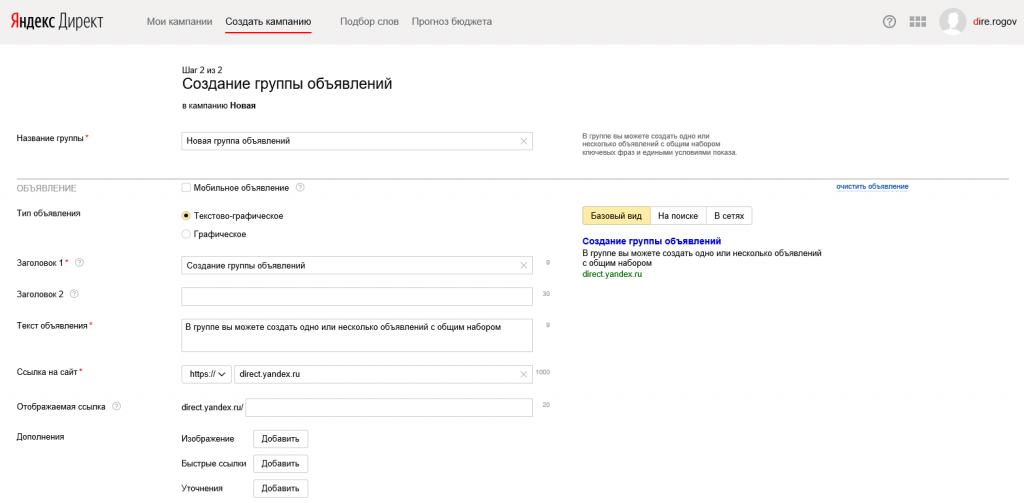
Главный представитель может назначить другого представителя агентства в качестве главного. Для этого нажмите Сменить главного представителя на странице представителей агентства, выберите имя пользователя из списка и нажмите Назначить. Представители клиента не могут назначать главного представителя. Экс-главный представитель не может управлять представителями агентства и получает роль Администратора (представителя).
Главный представитель или администратор может изменить роль любого представителя агентства. Просто зайдите на страницу администрирования и нажмите «Представители агентства». Рядом с нужным представителем нажмите Изменить. Выберите роль и нажмите Сохранить.
Чтобы сменить руководителя группы, создайте нового руководителя группы, затем на странице представителей агентства выберите руководителя группы для группы представителей менеджеров. Щелкните Сменить руководителя группы.
При смене руководителя группы назначенные ему клиенты переходят к новому руководителю группы.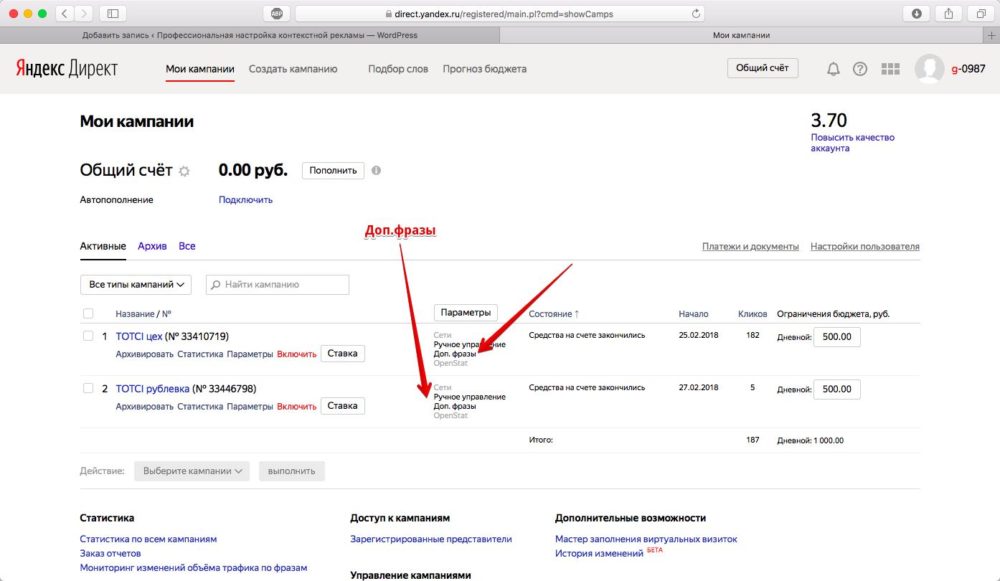
- Пример
Руководитель группы 1 назначается Клиентом 1, Руководитель группы 2 назначается Клиентом 2 и группа представителей менеджеров со своими соответствующими клиентами. Когда вы меняете руководителей группы, клиент 1 остается назначенным руководителю группы 1, а клиент 2 и все представители менеджера со своими соответствующими клиентами добавляются к руководителю группы 1.
Клиент будет получать уведомления по электронной почте обо всех своих кампаниях. Представители агентства получают определенные уведомления о рекламных кампаниях в зависимости от их роли:
| Роль | Уведомления по электронной почте |
|---|---|
| Главный представитель | Для всех кампаний агентства |
Представитель (администратор) .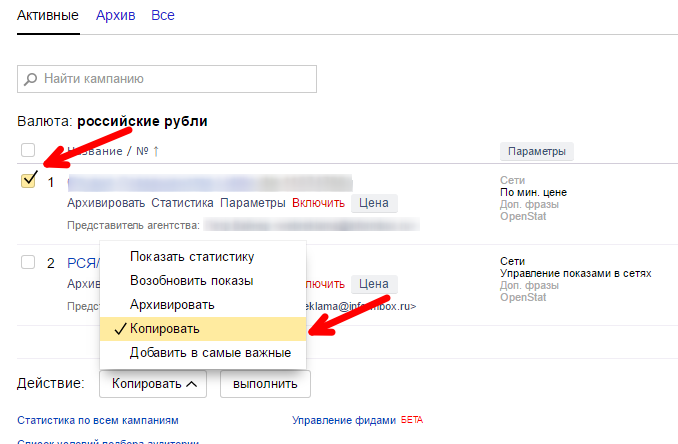 | Для всех кампаний агентства |
| Представитель клиента (руководитель группы) | Только для кампаний клиентов, с которыми они работают |
| Представитель клиента (менеджер) |
9 0002 В настройках кампании можно ввести другой адрес для почты уведомления и выберите, о каких событиях вы хотите получать уведомления. Обратите внимание, что есть события, которые не включены в список (например, результаты модерации или перевод средств на ваш счет). Уведомления об этих событиях отправляются по умолчанию, и вы не можете отписаться от них. Если для нескольких кампаний указан один и тот же адрес электронной почты, вы можете изменить его отдельно для каждой кампании.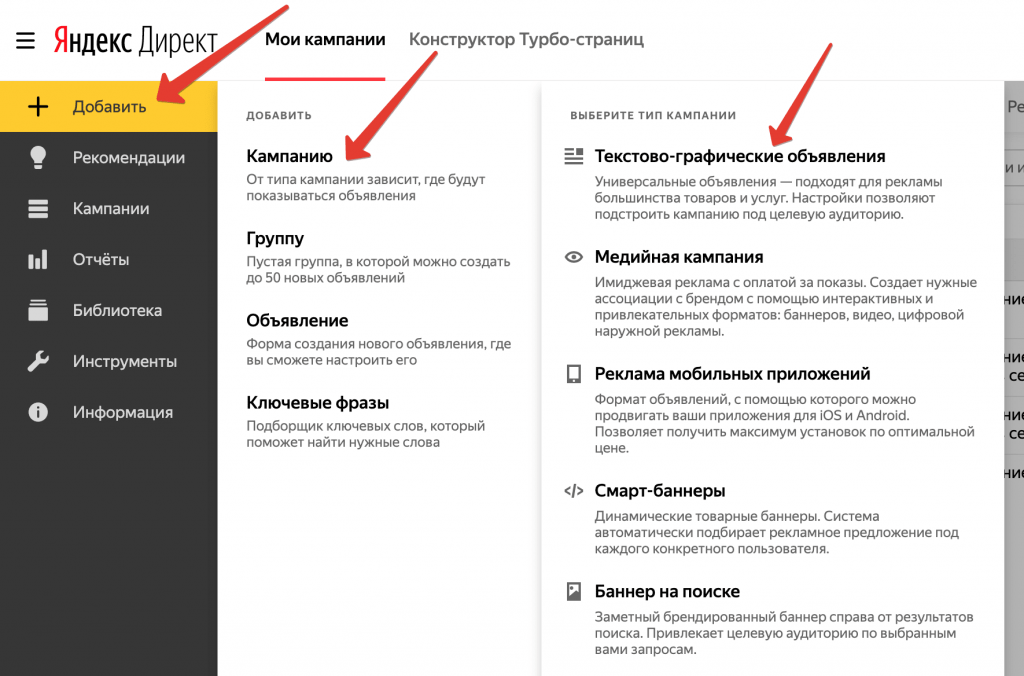 Массовые операции недоступны.
Массовые операции недоступны.
Только клиент будет получать SMS-уведомления. Клиент должен указать, на какой номер получать уведомления. Представители не могут изменить этот номер, но могут определить, о каких событиях должен знать клиент в настройках кампании.
Вы можете включить уведомления общей учетной записи отдельно. Для этого представителю необходимо перейти в настройки общего аккаунта на странице кампании клиента. Вы должны предоставить своему клиенту разрешение на редактирование своей кампании, если он также хочет это сделать. Чтобы дать разрешение на редактирование, представитель должен перейти в настройки клиента.
Внимание. Наш отдел обслуживания клиентов может помочь вам только с кампаниями, созданными под тем же именем пользователя, которое вы используете для связи с нами. Вы можете увидеть свой текущий логин в правом верхнем углу экрана. Наша команда может получить доступ к вашим данным только при обработке вашего запроса.
Связаться с нами можно с 10:00 до 19:00 (UTC+3) по телефону:
Москва : +7(495)780-65-20
Звонок по России бесплатный : 8( 800)234-24-80, доб. 9
9
Внимание.
Для доступа к кампаниям специалисту службы поддержки потребуется ваш PIN-код.
Роли и доступ пользователей Яндекс Директ. API Яндекс Директа. Версия 5
- Директ рекламодатель
- Агентство
- Клиент агентства рекламодатель
Кампаниями рекламодателя управляют пользователи Яндекс.Директа. Действия, доступные пользователю, зависят от роли пользователя.
В таблице ниже показаны роли пользователей и права доступа для каждого типа клиентов.
Прямой рекламодатель может иметь представителей со следующими ролями:
| Роль | Управление кампанией | Управление рекламой представителей |
|---|---|---|
| Главный представитель | Полный доступ к управлению кампании рекламодателя.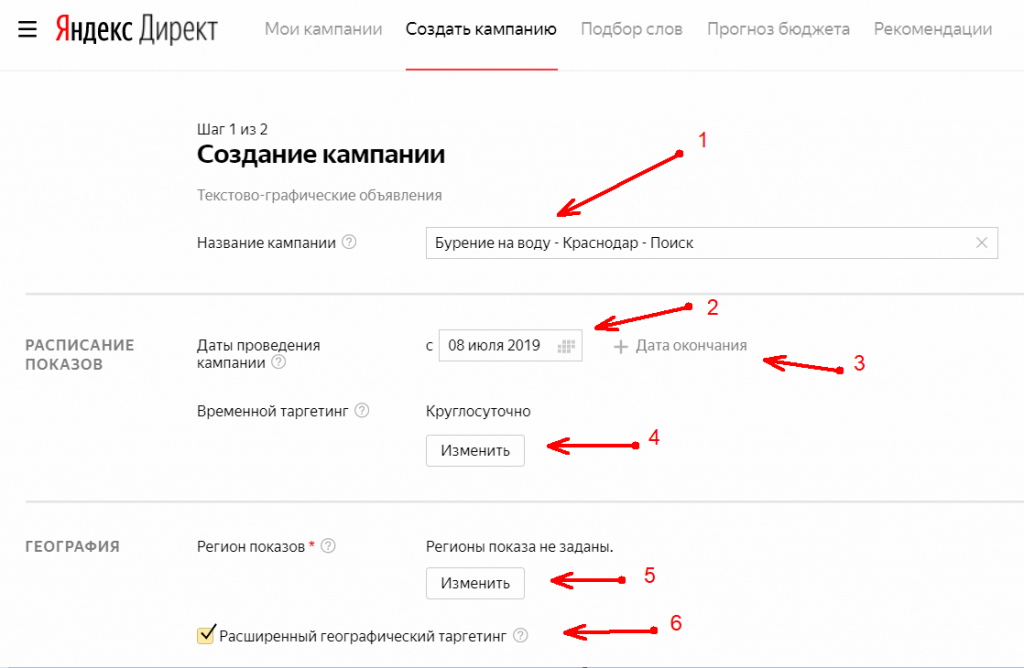 | Полный доступ к управлению представителями рекламодателя: добавление, удаление, восстановление, изменение настроек, смена главного представителя. Управление представителями доступно только в веб-интерфейсе (см. Регистрация представителей в Справке Яндекс.Директа). |
| Представитель (полный доступ) | Полный доступ для управления кампаниями рекламодателя, как у главного представителя. | Доступ к редактированию собственных настроек. |
| Представитель (только чтение) | У них есть доступ только к просмотру настроек кампании и статистики. | Доступ к редактированию собственных настроек. |
Агентство может иметь представителей со следующими ролями:
| Роль | Управление клиентами агентства и их кампаниями | Использование представителей агентства для управления счетами |
|---|---|---|
| Главный представитель 9007 1 | Полный доступ для управления всеми клиентами агентства и их кампаниями. | Полный доступ к управлению представителями агентства: добавление, удаление, восстановление, изменение настроек, назначение представителей по работе с клиентами, смена главного представителя. Управление представителями доступно только в веб-интерфейсе (см. Регистрация представителей агентства в Справке Яндекс.Директа). |
| Представитель | Полный доступ для управления всеми клиентами агентства и их кампаниями, как у главного представителя. | Доступ к редактированию настроек для всех представителей агентства (кроме главного представителя). |
| Представитель клиента | Полный доступ для управления только личными клиентами и их кампаниями: | Доступ для редактирования собственных настроек. |
Агентство может работать только с данными одного клиента в каждом запросе.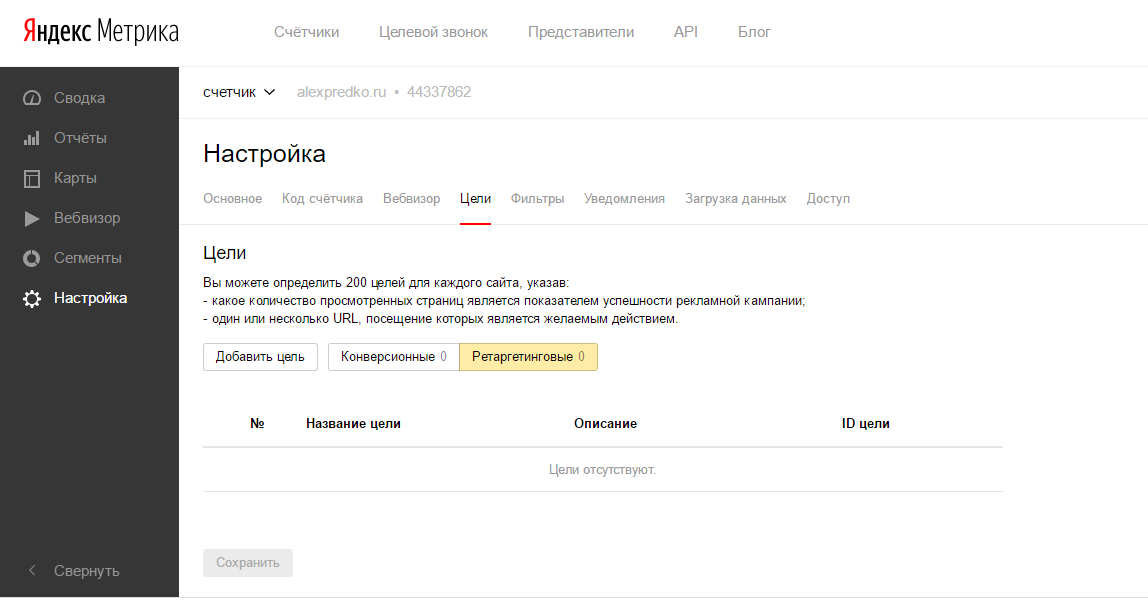 Каждый запрос должен передавать имя пользователя клиента (предпочтительно главного представителя) в заголовке HTTP Client-Login.
Каждый запрос должен передавать имя пользователя клиента (предпочтительно главного представителя) в заголовке HTTP Client-Login.
Агентство может разрешить клиенту-рекламодателю доступ к данным:
Если агентство предоставило рекламодателю доступ только для чтения к веб-интерфейсу, представители рекламодателя также могут получать данные только через API.
Если агентство предоставило рекламодателю разрешение на редактирование кампаний, представители рекламодателя могут использовать либо веб-интерфейс, либо API для управления своими кампаниями.
Клиент агентства может иметь представителей со следующими ролями:
| Роль | Управление кампаниями 900 59 | Управление представителями рекламодателя |
|---|---|---|
| Главный представитель | Доступ к управлению кампании рекламодателя в рамках разрешений, предоставленных рекламодателю агентством.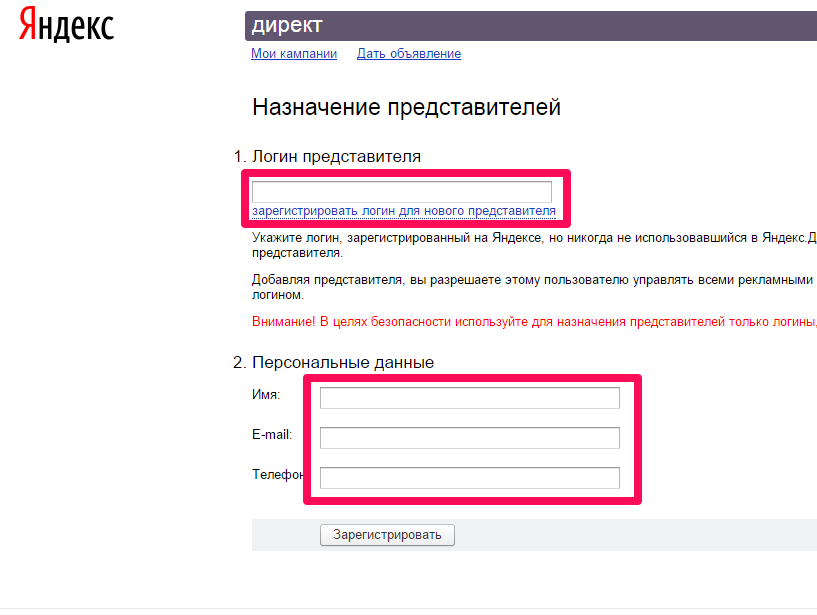
|